Comment convertir CDR en SVG : Guide pour une conversion vectorielle transparente
La conversion des fichiers CDR (CorelDRAW) en SVG (Scalable Vector Graphics) est essentielle pour les rendre plus évolutifs, compatibles avec différentes plateformes et modifiables. Le design web, les illustrations numériques et les projets d'impression utilisent souvent des fichiers SVG, car ils conservent leur qualité, peu importe la taille à laquelle vous les redimensionnez. Ce guide vous expliquera la nécessité de la conversion de CDR en SVG, les défis rencontrés et quels outils sont les meilleurs pour effectuer cette tâche avec un minimum de perturbation.
Partie 1 : Comprendre les formats CDR et SVG
CDR et SVG sont deux formats de fichiers populaires utilisés dans la conception graphique, chacun ayant des caractéristiques uniques pour créer et modifier des œuvres vectorielles.
Qu'est-ce qu'un fichier CDR ?
CDR est le format de fichier pour la conception graphique vectorielle créé par CorelDRAW. Ce logiciel est couramment utilisé pour créer des logos, des illustrations et d'autres conceptions complexes par les designers. Il permet de gérer les moindres détails avec des éléments comme le texte, les dégradés et les effets spéciaux. Les fichiers CDR ne sont pas acceptés par tous les logiciels de conception, c'est pourquoi ils doivent souvent être convertis de CDR en SVG.
Qu'est-ce qu'un fichier SVG ?
L'un des formats les mieux supportés pour les images vectorielles est le SVG (Scalable Vector Graphics). Les fichiers SVG sont parfaits pour l'impression et l'art numérique, ainsi que pour le design web réactif. Ils peuvent être agrandis à des tailles énormes ou réduits à de très petites tailles tout en conservant la qualité de l'image. Contrairement aux images bitmap, comme le JPG, les données de l'image sont conservées sous forme de chemins, c'est pourquoi nous avons besoin de convertir les fichiers de CDR en SVG.
Partie 2 : Défis clés dans la conversion de CDR en SVG
Lors de la conversion des fichiers CDR en SVG, plusieurs défis se posent généralement dans le processus :
- Maintenir la fidélité graphique : La principale préoccupation lors de la conversion de CDR en SVG est que les éléments graphiques ne doivent pas être altérés. Les fichiers CDR contiennent souvent des effets complexes comme des dégradés, des conceptions superposées et même du texte.
- Considérations sur la taille des fichiers : Parfois, les fichiers CDR peuvent être énormes, en fonction des couches et des conceptions créées. Lors de la conversion en SVG, la taille du fichier ne sera pas nécessairement réduite et pourrait même devenir encore plus grande.
- Limitations des logiciels : Tous les logiciels ou outils en ligne ne prennent pas en charge la conversion de CDR en SVG. Certains peuvent offrir une fonctionnalité limitée, ce qui peut entraîner des conversions incomplètes ou imparfaites. Il est essentiel d'utiliser le bon outil qui peut gérer votre fichier CDR correctement.
Partie 3 : Meilleurs outils pour convertir CDR en SVG
Voici quatre des meilleurs outils que vous pouvez utiliser pour convertir des fichiers CDR en SVG, avec leurs avantages et inconvénients.
1. CorelDRAW (Solution officielle)
Il s'agit du logiciel original qui utilise le format de fichier CDR. Par conséquent, CorelDRAW est le meilleur outil pour convertir des fichiers de CDR en SVG car ce logiciel est le plus efficace et fiable. En tant que créateur du format CDR, CorelDRAW garantit un processus de conversion fluide, permettant aux utilisateurs d'exporter directement les fichiers CDR en SVG avec une grande fidélité.
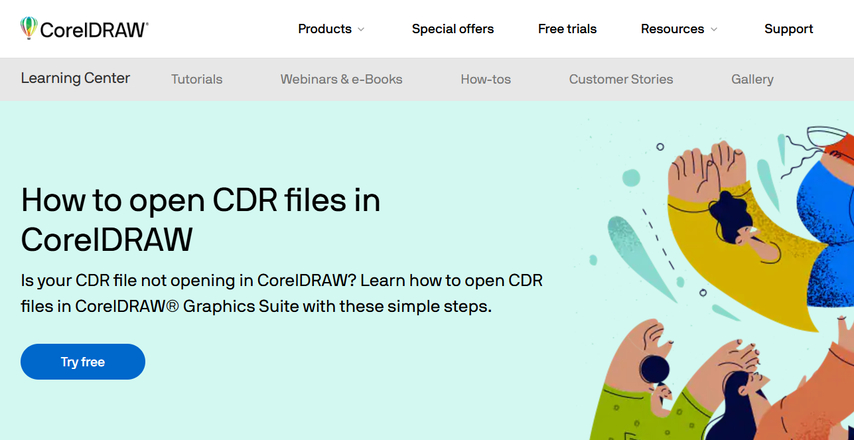
Avantages
- Prend directement en charge les formats CDR et SVG.
- Conserve tous les éléments de conception - texte, dégradés, couches et plus.
- Qualité maximale avec un contrôle total des paramètres.
Inconvénients
- Il est nécessaire d'avoir un abonnement payant à CorelDRAW.
- Disponible uniquement sur Windows et macOS.
2. Inkscape (Open-source)
Éditeur graphique vectoriel gratuit et open-source, idéal pour exporter des fichiers CDR en SVG - parfait pour ceux qui ont un budget limité. Il est possible d'importer des fichiers CDR avec Inkscape et de les exporter en fichier SVG avec un niveau de qualité satisfaisant. Le programme est très polyvalent et fonctionne sur toutes les versions de Windows, macOS et Linux.
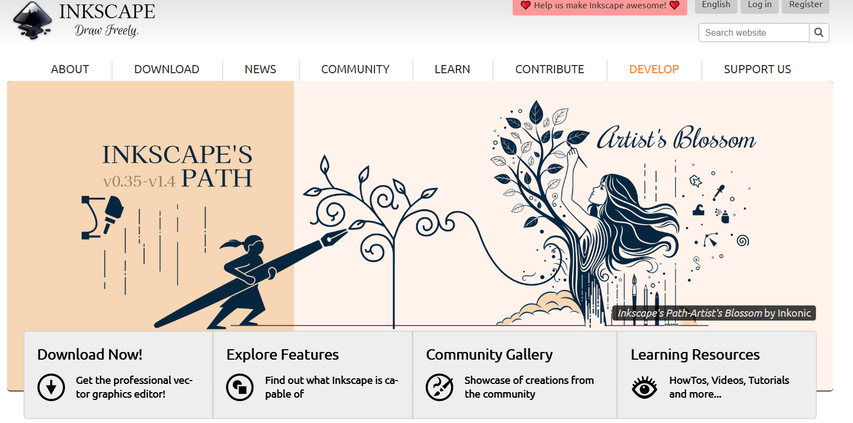
Avantages
- Gratuit et open-source.
- Fonctionne sur Windows, macOS et Linux.
- Convertit CDR en SVG avec une qualité raisonnable.
Inconvénients
- Ne fonctionne pas bien avec des fichiers CDR très complexes.
- Certaines éléments de conception peuvent ne pas être convertis avec précision.
3. Zamzar (Convertisseur en ligne)
Zamzar est un outil de conversion de fichiers basé sur le web qui ne nécessite aucune installation de logiciel. C'est un moyen facile de convertir CDR en SVG. Il suffit de télécharger votre fichier CDR sur le site, de sélectionner SVG comme format de sortie, et Zamzar se charge du reste. Cette application en ligne est idéale pour des conversions rapides et occasionnelles lorsque vous avez besoin de convertir un fichier CDR de n'importe où.
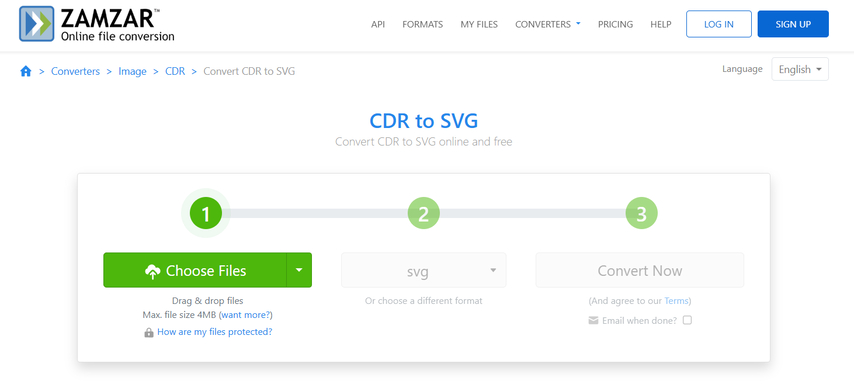
Avantages
Facile à utiliser sans nécessiter d'installation de logiciel
Prend en charge plusieurs formats de fichiers, comme CDR et SVG
Rapide et facile pour des conversions rapides
Inconvénients
- La version gratuite a des limitations sur la taille des fichiers.
- La qualité peut varier en fonction de la complexité du fichier CDR.
4. CloudConvert (Convertisseur en ligne)
CloudConvert est un autre bon convertisseur de fichiers en ligne qui accepte le format CDR vers SVG. C'est un outil pratique pour convertir des fichiers car il ne nécessite pas d'installation de logiciel. Il propose de nombreuses options personnalisables pour une conversion plus adaptée et est l'un des convertisseurs de fichiers en ligne les plus performants, offrant une conversion par lots, ce qui signifie que vous pouvez convertir plusieurs fichiers à la fois.
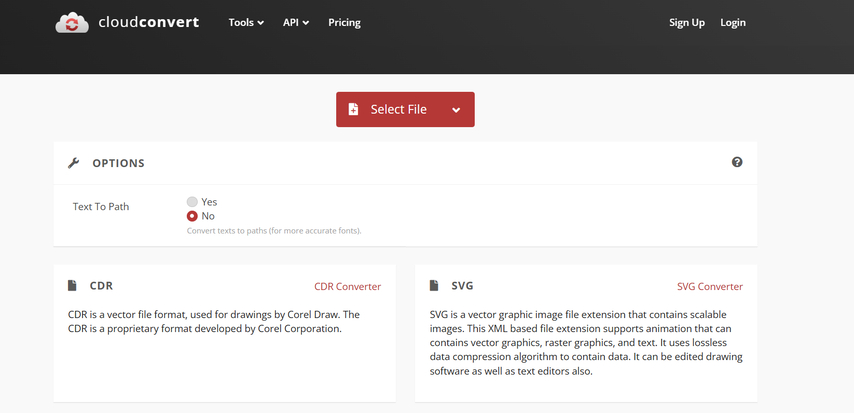
Avantages
- Conversions de haute qualité, avec des options de sortie personnalisables
- Conversion par lots de fichiers
- Prise en charge de dizaines de formats de fichiers
Inconvénients
- Limitation de la taille des fichiers dans la version gratuite, ainsi que du nombre de fichiers que vous pouvez convertir
- Une connexion Internet est nécessaire pour l'utiliser.
Partie 4 : Comment convertir des images SVG avec HitPaw Univd
Le meilleur aspect de HitPaw Univd (HitPaw Video Converter) est qu'il ne fait pas que de la conversion vidéo, il peut également convertir des fichiers image, en particulier la conversion SVG. Son interface simple et facile à utiliser, couplée à un traitement rapide, permet à ses utilisateurs d'agir instantanément pour accomplir leur tâche. Contrairement à d'autres outils de conversion qui nécessitent des connaissances techniques, HitPaw simplifie le processus de conversion et garantit toujours un résultat de haute qualité avec moins d'efforts.
Regardez cette vidéo pour en savoir plus
Caractéristiques principales
HitPaw Univd - Solutions vidéo tout-en-un pour Windows & Mac
Vérifié. 254 145 personnes l'ont téléchargé.
- Conversion de haute qualité : HitPaw vous permet de vous assurer que votre design reste intact lors de la conversion sans perte de qualité.
- Conversion par lots : Si vous travaillez sur un projet plus grand, il vous permet de convertir des images SVG dans de nombreux formats.
- Interface conviviale : L'interface est conçue de manière à ce que vous puissiez convertir des fichiers en quelques clics seulement.
- Vitesse de traitement rapide : La conversion des fichiers est rapide, ce qui est idéal pour les utilisateurs qui ont besoin de résultats à temps.
- Aucune expertise technique requise : Il est conçu pour être facile à utiliser, sans nécessiter de connaissances techniques.
Sécurisé et Vérifié. 254 145 personnes l'ont téléchargé.
Guide simple pour convertir des fichiers SVG avec HitPaw Univd
Étape 1 : Lancez HitPaw Univd et localisez l'outil Image Converter dans l'onglet Toolbox. Téléchargez les images SVG que vous souhaitez convertir.

Étape 2 : Prévisualisez vos fichiers et effectuez les ajustements nécessaires : ajoutez ou supprimez des images.

Étape 3 : Définissez le format de sortie (JPG, PNG , WEBP, BMP, TIFF, ou JPEG) et le dossier pour enregistrer le fichier de sortie.

Étape 4 : Appuyez sur "Convertir tout" pour traiter toutes les images sélectionnées dans le format choisi.

Conclusion
Convertir CDR en SVG est très utile car les fichiers SVG sont plus compatibles et évolutifs, ce qui les rend parfaits pour divers besoins de conception. Ce blog a couvert quatre outils utiles, en ligne et hors ligne, pour convertir CDR en SVG. Si vous avez d'autres besoins de conversion de formats d'images SVG, essayez HitPaw Univd mentionné en dernier. Grâce à son interface facile à utiliser, vous pouvez vous assurer que vos designs restent nets et fonctionnent bien sur n'importe quelle plateforme.











 HitPaw VikPea
HitPaw VikPea HitPaw VoicePea
HitPaw VoicePea HitPaw FotorPea
HitPaw FotorPea
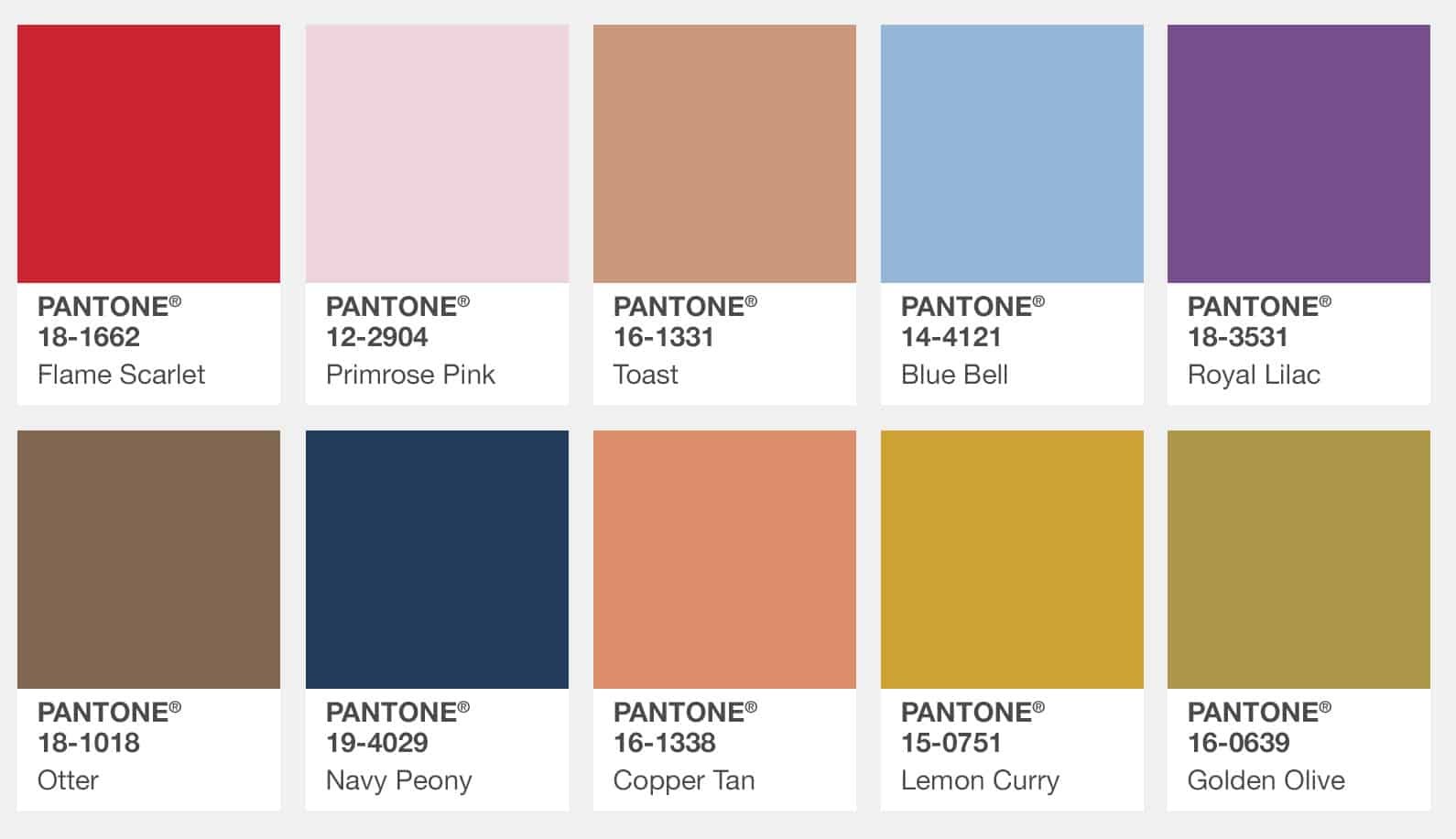
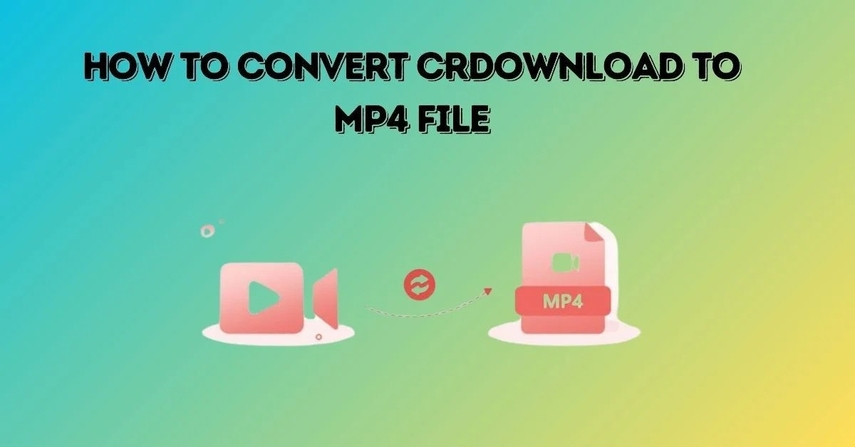

Partager cet article :
Donnez une note du produit :
Clément Poulain
Auteur en chef
Je travaille en freelance depuis plus de 7 ans. Cela m'impressionne toujours quand je trouve de nouvelles choses et les dernières connaissances. Je pense que la vie est illimitée mais je ne connais pas de limites.
Voir tous les articlesLaissez un avis
Donnez votre avis pour les articles HitPaw